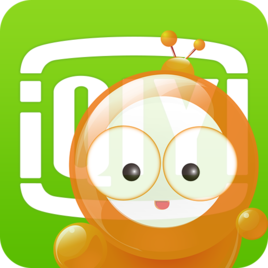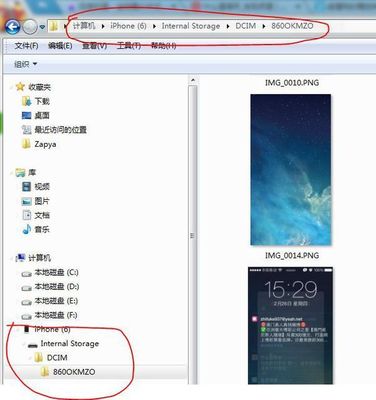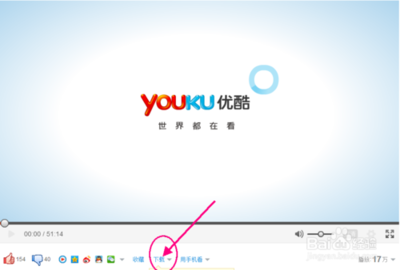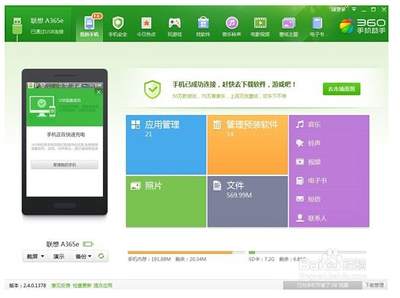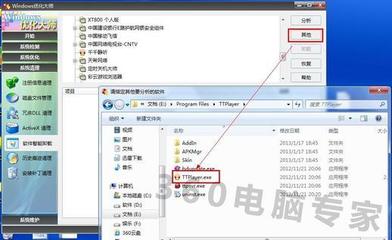现在爱奇艺做的越来越好了,而跟很多电视台合作,推出的节目很多;除了与很多地方电视台合作,爱奇艺还有他自己拍摄的视频;当你在爱奇艺上面看到的喜欢的视频怎么下载到电脑硬盘呢。下面笔者将逐步介绍。
在爱奇艺上看到的视频怎么下载到电脑硬盘上――工具/原料电脑、互联网在爱奇艺上看到的视频怎么下载到电脑硬盘上――方法/步骤
在爱奇艺上看到的视频怎么下载到电脑硬盘上 1、
首先,打开你的浏览器,输入iqiyi,进入到iqiyi的主页面,进入到主页面后,随便点击一个视频。
在爱奇艺上看到的视频怎么下载到电脑硬盘上 2、
当你随便点开一个视频后,可以在播放视窗下面,在右侧位置有个【爱奇艺视频桌面版下载】。请看笔者下面圈出来的地方。
在爱奇艺上看到的视频怎么下载到电脑硬盘上 3、
这时你就鼠标左键点击【爱奇艺视频桌面版下载】,然后浏览器会弹出下载的对放窗,你只需按【下载】即可。
在爱奇艺上看到的视频怎么下载到电脑硬盘上 4、
当下载完毕后,你可以在你存放的下载的文件夹内找到它,如笔者下图所示。
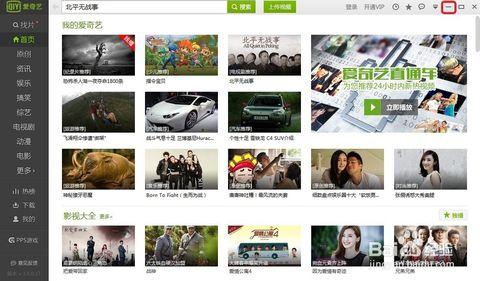
在爱奇艺上看到的视频怎么下载到电脑硬盘上_爱奇艺怎么下载视频
在爱奇艺上看到的视频怎么下载到电脑硬盘上 5、
接下来就直接鼠标双击这个文件,来进行对它的安装;双击后,会出现一个安装对话窗,当然笔者发现有几个插件,大家可以看自己需要选择性安装,如果不需则将勾勾去掉即可;然后选择【立即安装】。
在爱奇艺上看到的视频怎么下载到电脑硬盘上 6、
当这个运用程序安装好后,会自打开程序;你只需要将它最小化即可。然后你可以看到桌面上也有程序的快捷启动图标。
在爱奇艺上看到的视频怎么下载到电脑硬盘上_爱奇艺怎么下载视频
在爱奇艺上看到的视频怎么下载到电脑硬盘上 7、
这时,返回到iqiyi的网站上,当你看到你喜欢的视频,想要下载怎么办呢?其实 到这里已经很简单啦;只需将鼠标移动到视频窗口的右侧,它会显示【分享】【关灯】【下载】三个选项,那你只需用鼠标左键点击【下载】就行啦。
在爱奇艺上看到的视频怎么下载到电脑硬盘上 8、
当你用鼠标左键点击下后,就会自动切到刚刚我们前面安装的软件中下载啦,下载完后就是存在你的电脑上啦。
在爱奇艺上看到的视频怎么下载到电脑硬盘上_爱奇艺怎么下载视频
在爱奇艺上看到的视频怎么下载到电脑硬盘上――注意事项下载iqiyi上面的视频一定要先安装【爱奇艺视频桌面版下载】
 爱华网
爱华网